मल्टी-लाइन सेल से टेक्स्ट की अंतिम पंक्ति निकालें
किसी टेक्स्ट स्ट्रिंग से टेक्स्ट की अंतिम पंक्ति को निकालने के लिए, जिसे लाइन ब्रेक द्वारा अलग किया जाता है, आम तौर पर, आपके लिए इसे हल करने का कोई सीधा तरीका नहीं है। इस लेख में, मैं एक्सेल में इस कार्य से निपटने के लिए एक सूत्र पेश करूंगा।
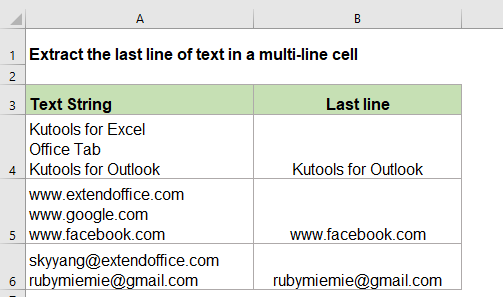
एक्सेल में मल्टी-लाइन सेल से टेक्स्ट की अंतिम पंक्ति निकालें
एक्सेल में, आप मल्टी-लाइन सेल से अंतिम पंक्ति निकालने के लिए TRIM, RIGHT, SUBSTITUTE और REPT फ़ंक्शंस के आधार पर एक फॉर्मूला बना सकते हैं। सामान्य वाक्यविन्यास है:
- text: वह टेक्स्ट स्ट्रिंग या सेल मान जिससे आप अंतिम पंक्ति निकालना चाहते हैं।
- 200: संख्या 200 एक यादृच्छिक संख्या है जो लंबी लाइनों को संभालने के लिए काफी बड़ी होनी चाहिए, यदि आपकी लाइनें लंबी हैं तो आप इसे बड़ी संख्या में समायोजित कर सकते हैं।
1. कृपया नीचे दिए गए सूत्र को एक रिक्त कक्ष में दर्ज करें या कॉपी करें:
2. फिर, भरण हैंडल को उन कक्षों तक नीचे खींचें जहां आप इस सूत्र को लागू करना चाहते हैं, और प्रत्येक कक्ष में सभी अंतिम पंक्ति के पाठ नीचे दिखाए गए स्क्रीनशॉट के अनुसार निकाले गए हैं:
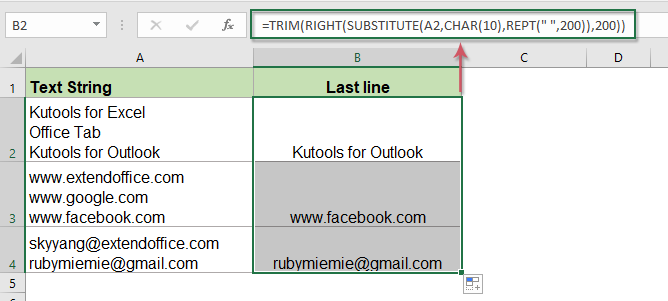
सूत्र की व्याख्या:
- स्थानापन्न(A2,CHAR(10),REPT(" ",200): इस SUBSTITUTE फ़ंक्शन का उपयोग सेल A10 में सभी लाइन ब्रेक (char2) को खोजने और प्रत्येक को 200 स्पेस कैरेक्टर से बदलने के लिए किया जाता है।
- दाएँ(विकल्प(A2,CHAR(10),REPT(" ",200)),200): SUBSTITUTE फ़ंक्शन द्वारा लौटाए गए नए टेक्स्ट के दाईं ओर से 200 अक्षर निकालने के लिए RIGHT फ़ंक्शन का उपयोग किया जाता है।
- काट-छांट करना(): यह TRIM फ़ंक्शन राइट फ़ंक्शन द्वारा लौटाए गए टेक्स्ट से सभी प्रमुख रिक्त स्थान हटा देता है।
प्रयुक्त सापेक्ष कार्य:
- REPT:
- REPT फ़ंक्शन का उपयोग वर्णों को निर्दिष्ट संख्या में दोहराने के लिए किया जाता है।
- SUBSTITUTE:
- SUBSTITUTE फ़ंक्शन टेक्स्ट स्ट्रिंग के भीतर टेक्स्ट या वर्णों को किसी अन्य टेक्स्ट या वर्ण से बदल देता है।
- RIGHT:
- राइट फ़ंक्शन टेक्स्ट स्ट्रिंग के दाईं ओर से टेक्स्ट लौटाता है।
- TRIM:
- TRIM फ़ंक्शन टेक्स्ट स्ट्रिंग से सभी अतिरिक्त रिक्त स्थान हटा देता है और शब्दों के बीच केवल एकल रिक्त स्थान रखता है।
अधिक लेख:
- एक्सेल में टेक्स्ट स्ट्रिंग से पहला शब्द प्राप्त करें या निकालें
- रिक्त स्थान से अलग किए गए टेक्स्ट स्ट्रिंग्स की सूची से सभी पहले शब्दों को निकालने के लिए, एक्सेल में LEFT और FIND फ़ंक्शन आपकी मदद कर सकता है।
- एक्सेल में टेक्स्ट स्ट्रिंग से अंतिम शब्द प्राप्त करें या निकालें
- टेक्स्ट स्ट्रिंग से अंतिम शब्द निकालने के लिए, जो स्पेस वर्णों से अलग होते हैं, आम तौर पर, आप एक्सेल में TRIM, SUBSTITUTE, RIGHT और REPT फ़ंक्शंस के आधार पर एक फॉर्मूला बना सकते हैं।
- एक्सेल में टेक्स्ट स्ट्रिंग से सबस्ट्रिंग निकालें
- यह आपके लिए एक सामान्य कार्य हो सकता है कि आपको टेक्स्ट स्ट्रिंग्स से सबस्ट्रिंग्स निकालने की आवश्यकता है, एक्सेल में, ऐसा करने के लिए कोई सीधा फ़ंक्शन नहीं है, लेकिन, बाएं, दाएं, मध्य और खोज फ़ंक्शन की सहायता से, आप निकाल सकते हैं आपकी आवश्यकतानुसार सबस्ट्रिंग के प्रकार।
सर्वोत्तम कार्यालय उत्पादकता उपकरण
एक्सेल के लिए कुटूल - आपको भीड़ से अलग दिखने में मदद करता है
एक्सेल के लिए कुटूल 300 से अधिक सुविधाओं का दावा करता है, यह सुनिश्चित करना कि आपको जो चाहिए वह बस एक क्लिक दूर है...

ऑफिस टैब - माइक्रोसॉफ्ट ऑफिस में टैब्ड रीडिंग और एडिटिंग सक्षम करें (एक्सेल शामिल करें)
- दर्जनों खुले दस्तावेज़ों के बीच स्विच करने के लिए एक सेकंड!
- हर दिन आपके लिए सैकड़ों माउस क्लिक कम करें, माउस हाथ को अलविदा कहें।
- एकाधिक दस्तावेज़ों को देखने और संपादित करने पर आपकी उत्पादकता 50% बढ़ जाती है।
- क्रोम, एज और फ़ायरफ़ॉक्स की तरह, ऑफिस (एक्सेल सहित) में कुशल टैब लाता है।
